Itinéraires (groupe de tâches)¶
Qu'est-ce qu'un itinéraire ?¶
Un itinéraire est un groupe de tâches typique. Cela permet de gagner du temps lors de la planification : au lieu d'ajouter manuellement chaque tâche à chaque série, il est possible de définir un groupe de tâches à appliquer à une ou plusieurs séries. Les dates des tâches générées à partir d'un itinéraire sont liées de façon dynamique aux séries.
La fenêtre des itinéraires est accessible depuis le calendrier des tâches en cliquant sur le bouton « Itinéraires » :
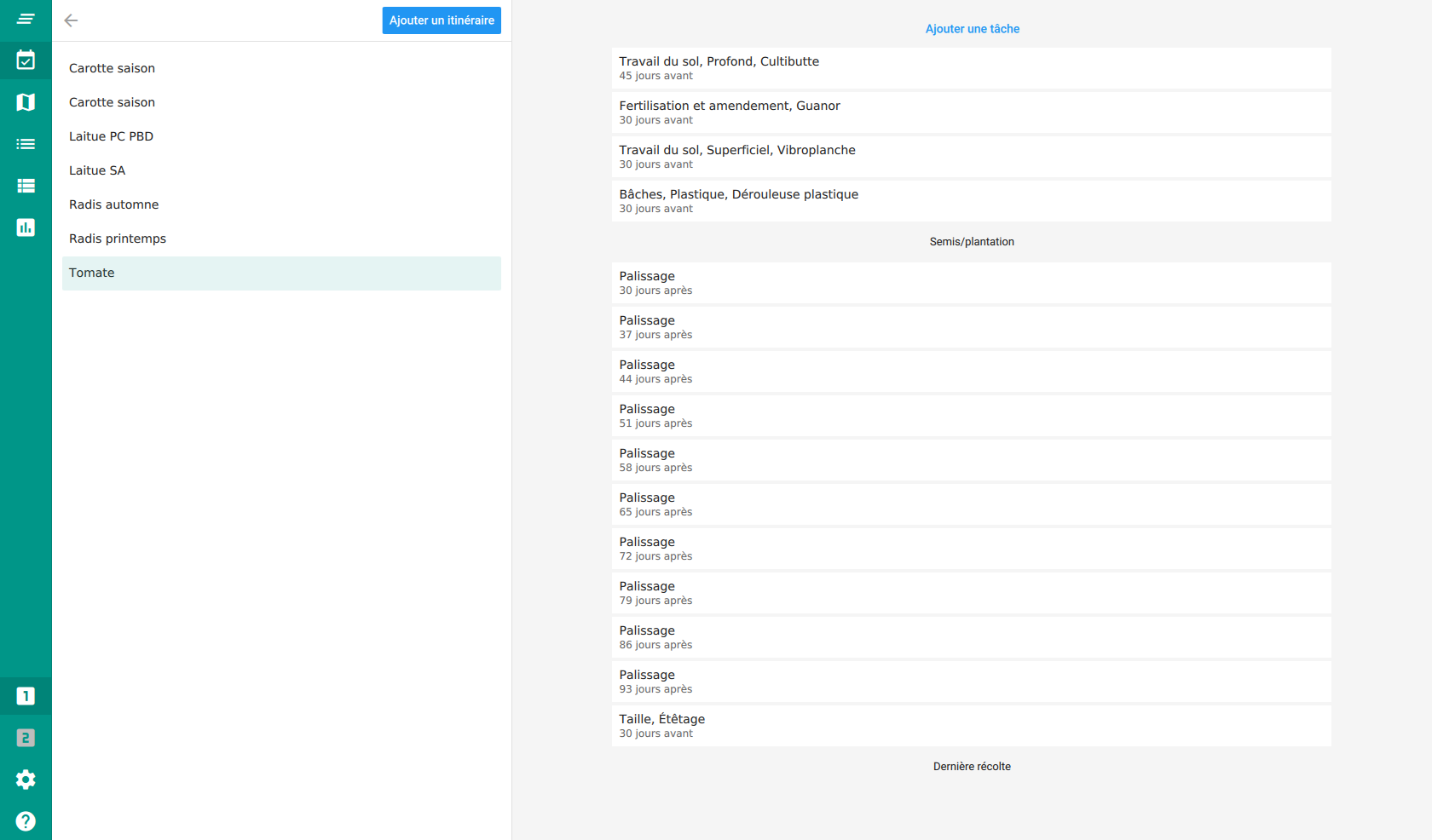
Elle est composée de deux panneaux. À gauche se situe la liste des itinéraire, à droite, la liste des tâches de l'itinéraire sélectionné.
Création d'un nouvel itinéraire¶
En cliquant sur « Ajouter un itinéraire », une fenêtre apparaît, permettant de saisir le nom du nouvel itinéraire.
Duplication ou suppression d'un itinéraire¶
Pour dupliquer ou supprimer un itinéraire, il faut le survoler avec la souris : les boutons « Dupliquer » et « Supprimer » apparaissent alors.
Ajout d'une tâche à un itinéraire¶
La création d'une tâche d'itinéraire est similaire à celle d'une tâche normale. Seule la saisie de la date change, car elle est relative à une des quatre dates d'une série : semis en pépinière, semis/plantation en terre, début de récolte, fin de récolte. La date est décrite par le champs « Planifier pour », les cases « Avant/Après » et les cases des types de dates.
Dans l'exemple suivant, on ajoute ainsi un faux semis par occultation 42 jours avant la date prévue de semis ou plantation en terre. De plus, cette tâche a une durée au champs de 42 jours, et apparaîtra donc sur le parcellaire.
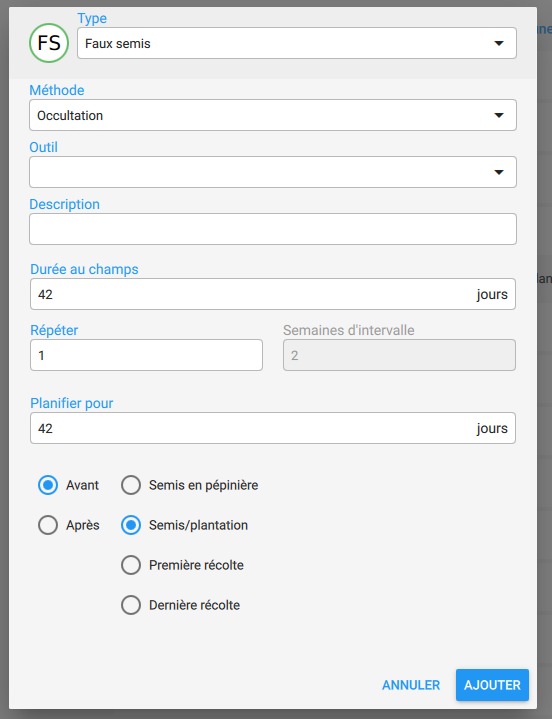
Édition des tâches d'un itinéraire¶
L'édition des tâches d'un itinéraire est similaire à la création. Pour accéder à la fenêtre d'édition d'une tâche, il faut cliquer sur la tâche ou sur le bouton d'édition accessible en survolant la tâche.
Une fois la tâche éditée, une fenêtre de mise-à-jour apparaît :
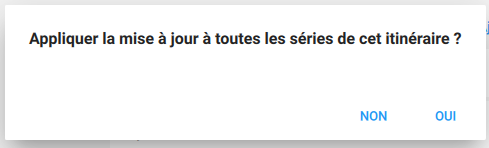
En répondant « Oui », toutes les tâches déjà créées (mais non effectuées) à partir de cet itinéraire seront mises à jour. Dans le cas contraire, seules les nouvelles tâches prendront en compte les modifications.
Appliquer un itinéraire à une série¶
Pour appliquer un itinéraire à des séries, il faut se rendre sur le plan de culture. En cliquant sur l'icône « Calendrier » en haut à droite, un panneau de tâches s'affiche. En sélectionnant une seule série, l'ensemble des tâches relatives à cette série apparaît. Dans la partie inférieure du panneau se trouve également la liste des itinéraires définis.
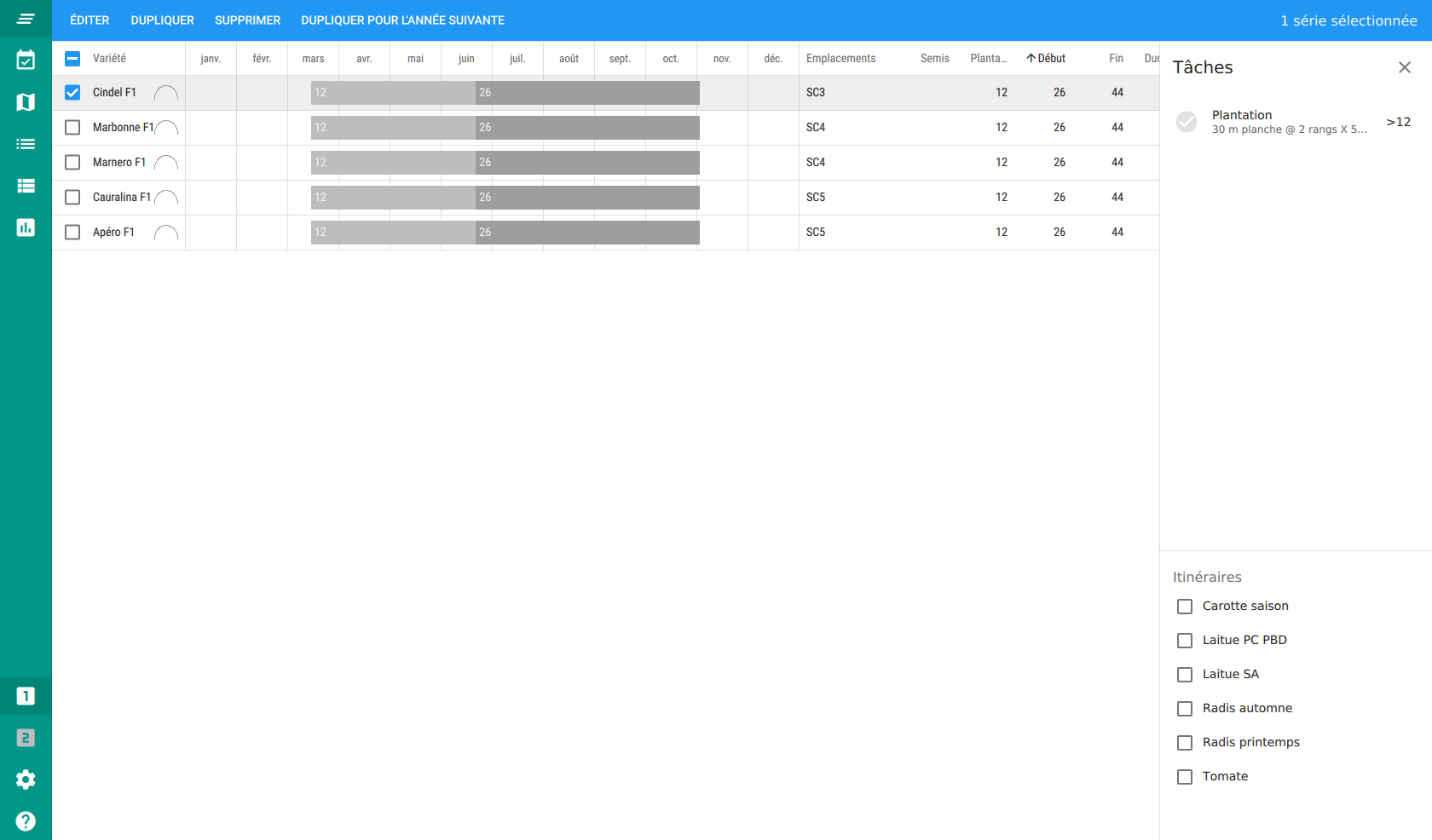
En cochant la case d'un itinéraire, les tâches de cet itinéraire sont créées et liées de façon dynamique à chaque série sélectionnée :
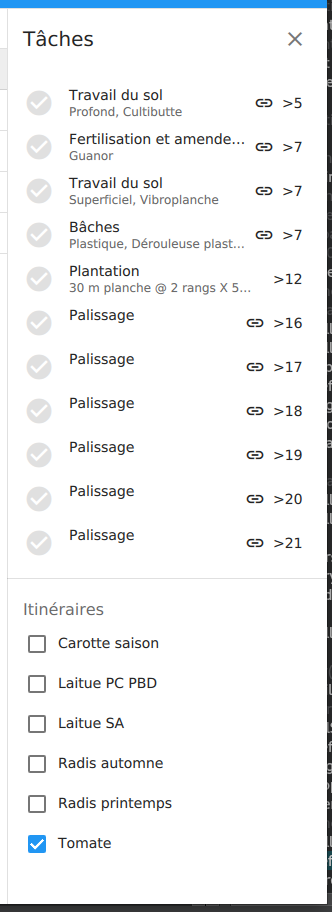
Lorsque plusieurs itinéraires sont appliqués à une même série, il est possible de mettre en évidence les tâches d'un itinéraire en cliquant sur le nom de l'itinéraire.
Appliquer un itinéraire à plusieurs séries¶
Il est possible d'appliquer (ou d'enlever) des itinéraires à plusieurs séries simultanément. Pour ce faire, il suffit de sélectionner plusieurs séries. Seules les itinéraires communs à toutes les séries seront cochés. En cochant un itinéraire, il sera appliqué à toutes les séries sélectionnées. En décochant, il sera retiré de toutes les séries sélectionnées.
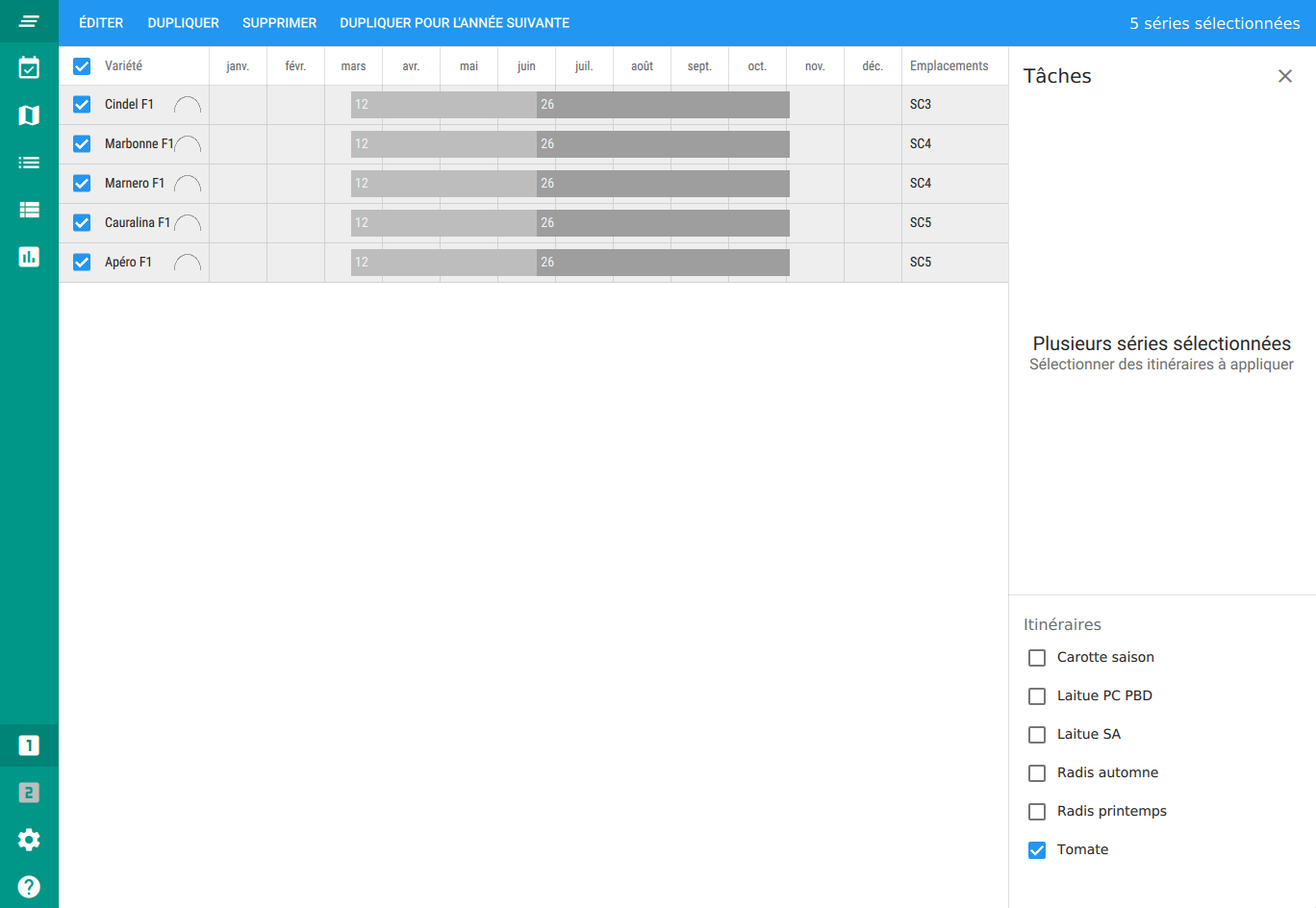
Astuce
En faisant une recherche « tomate », on affiche toutes les séries de tomate. On peut alors facilement sélectionner l'ensemble des séries de tomate, et leur appliquer l'itinéraire « Tomate ».